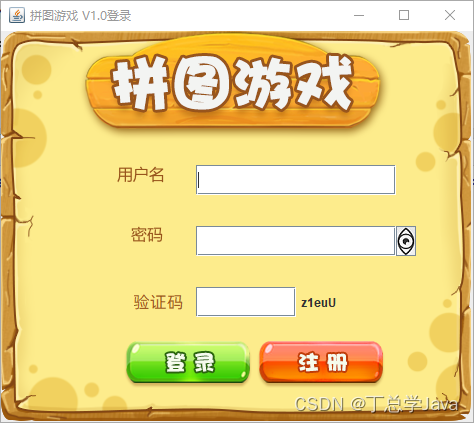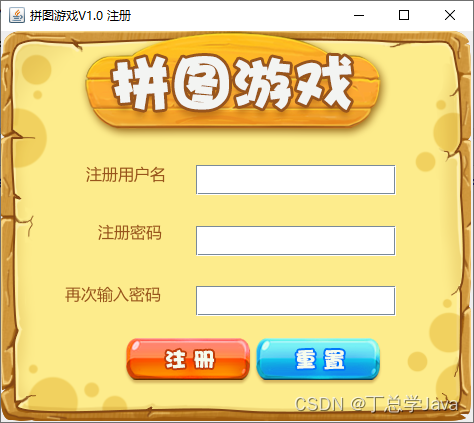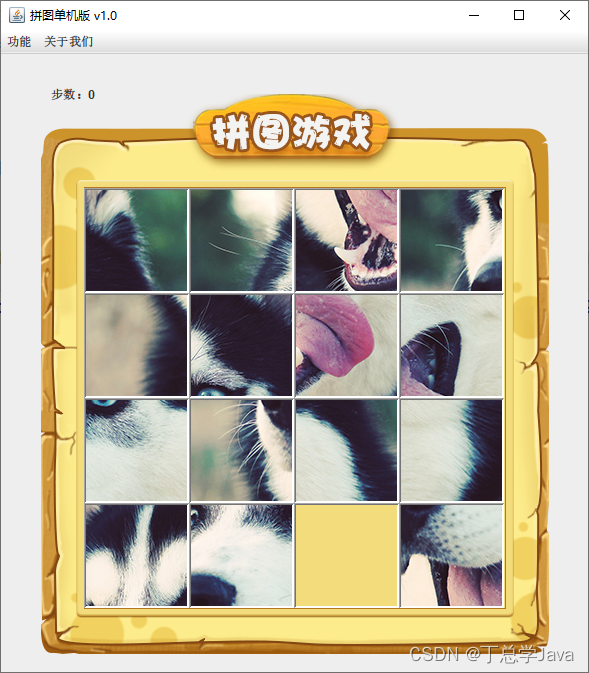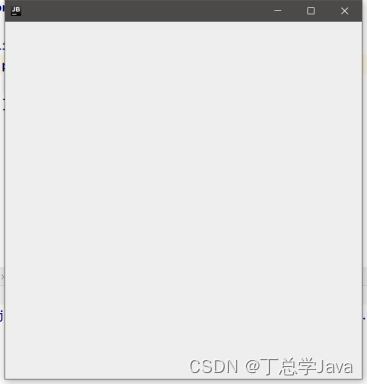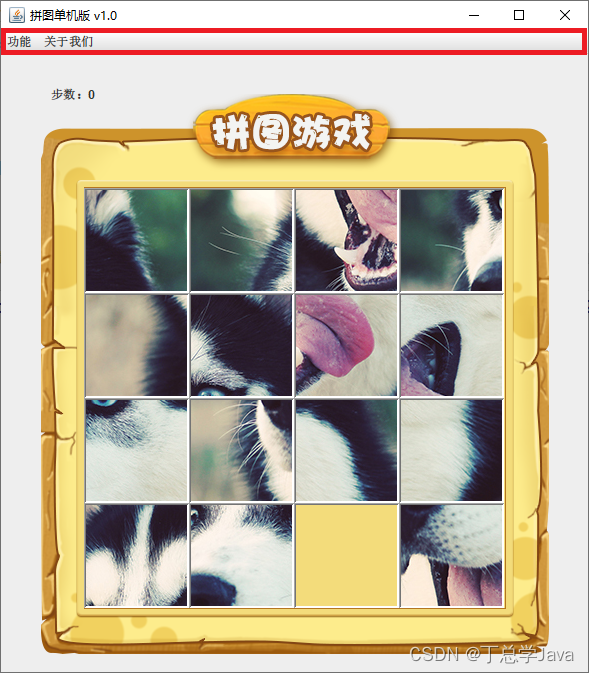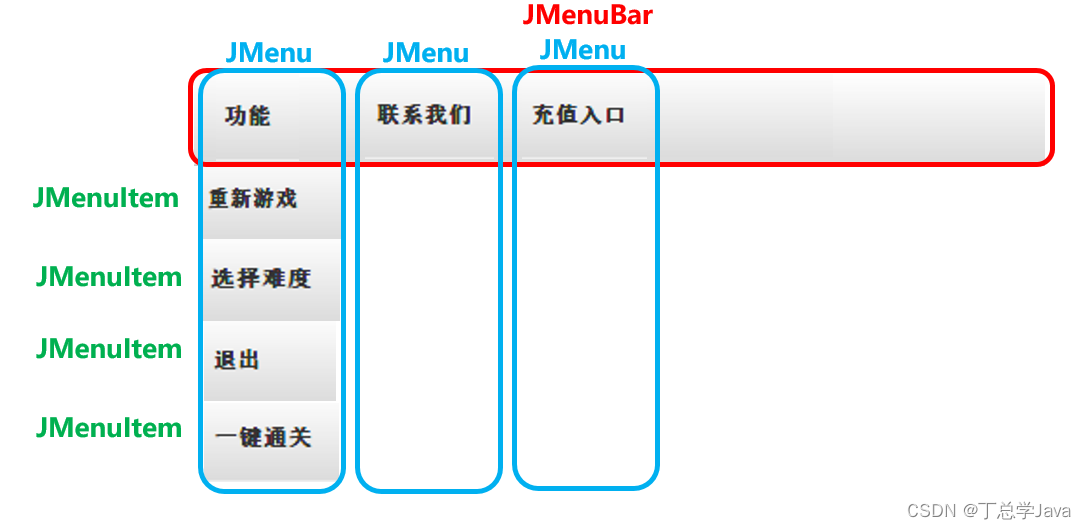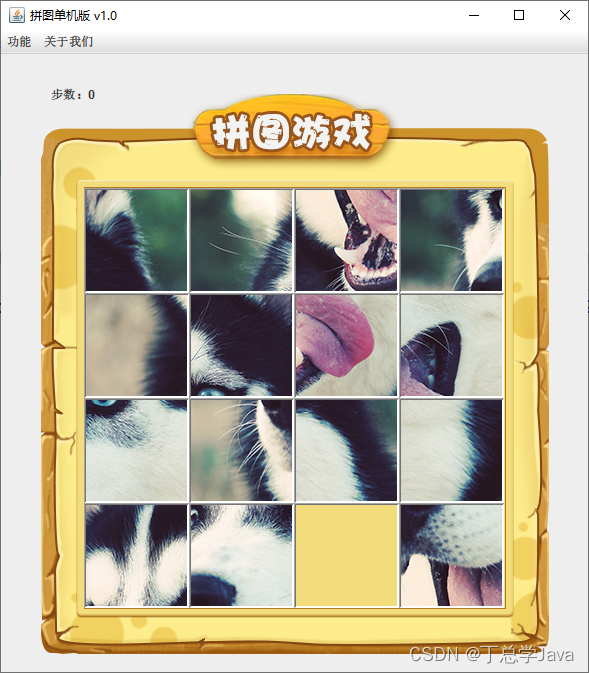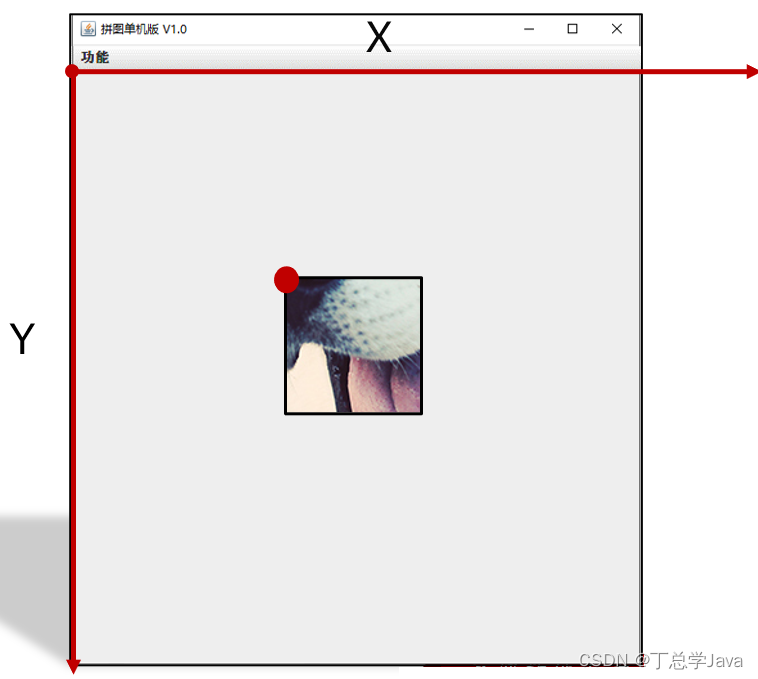Java面向对象综合练习(拼图小游戏),用java图形化界面实现拼图小游戏 |
您所在的位置:网站首页 › 枫叶拼图作品怎么做 › Java面向对象综合练习(拼图小游戏),用java图形化界面实现拼图小游戏 |
Java面向对象综合练习(拼图小游戏),用java图形化界面实现拼图小游戏
|
1. 设计游戏的目的
锻炼逻辑思维能力利用Java的图形化界面,写一个项目,知道前面学习的知识点在实际开发中的应用场景
2. 游戏的最终效果呈现
Hello,各位同学大家好。今天,我们要写一个非常有意思的小游戏 —《拼图小游戏》 我们先来看一下游戏的最终成品展示,然后再一步一步的从0开始,完成游戏里面每一个细节。 游戏运行之后,就是这样的界面。 刚开始打开,是登录页面,因为是第一次运行,需要注册。点击注册就会跳转到注册页面
在注册页面我们可以注册账号,用户名如果已存在则会注册失败。 在游戏主界面中,我们可以利用上下左右移动小图片去玩游戏,还有快捷键A可以查看最终效果,W一键通关。 3. 实现思路我们在写游戏的时候,也是一部分一部分完成的。 先写游戏主界面,实现步骤如下: 1,完成最外层窗体的搭建。 2,再把菜单添加到窗体当中。 3,把小图片添加到窗体当中。 4,打乱数字图片的顺序。 5,让数字图片可以移动起来。 6,通关之后的胜利判断。 7,添加其他额外的功能。 4. 三行代码实现主界面搭建 界面效果:
创建App类, 编写main方法 作用: 程序的主入口 书写以下代码 //1.召唤主界面 JFrame jFrame = new JFrame(); //2.设置主界面的大小 jFrame.setSize(514,595); //3.让主界面显示出来 jFrame.setVisible(true); 5. 主界面的其他设置 //1.召唤主界面 JFrame jFrame = new JFrame(); //设置主界面的大小 jFrame.setSize(514,595); //将主界面设置到屏幕的正中央 jFrame.setLocationRelativeTo(null); //将主界面置顶 jFrame.setAlwaysOnTop(true); //关闭主界面的时候让代码一起停止 jFrame.setDefaultCloseOperation(3); //给主界面设置一个标题 jFrame.setTitle("拼图游戏单机版 v1.0"); //2.让主界面显示出来 jFrame.setVisible(true);注意事项: jFrame.setVisible(true);必须要写在最后一行。 6. 利用继承简化代码需求: 如果把所有的代码都写在main方法中,那么main方法里面的代码,就包含游戏主界面的代码,登录界面的代码,注册界面的代码,会变得非常臃肿后期维护也是一件非常难的事情,所以我们需要用继承改进,改进之后,代码就可以分类了。 //登录界面 public class LoginJFrame extends JFrame { //LoginJFrame 表示登录界面 //以后所有跟登录相关的代码,都写在这里 public LoginJFrame(){ //在创建登录界面的时候,同时给这个界面去设置一些信息 //比如,宽高,直接展示出来 this.setSize(488,430); //设置界面的标题 this.setTitle("拼图 登录"); //设置界面置顶 this.setAlwaysOnTop(true); //设置界面居中 this.setLocationRelativeTo(null); //设置关闭模式 this.setDefaultCloseOperation(WindowConstants.EXIT_ON_CLOSE); //让显示显示出来,建议写在最后 this.setVisible(true); } } //注册界面 public class RegisterJFrame extends JFrame { //跟注册相关的代码,都写在这个界面中 public RegisterJFrame(){ this.setSize(488,500); //设置界面的标题 this.setTitle("拼图 注册"); //设置界面置顶 this.setAlwaysOnTop(true); //设置界面居中 this.setLocationRelativeTo(null); //设置关闭模式 this.setDefaultCloseOperation(WindowConstants.EXIT_ON_CLOSE); //让显示显示出来,建议写在最后 this.setVisible(true); getContentPane(); } } //游戏主界面 public class GameJFrame extends JFrame { public GameJFrame() { //设置界面的宽高 this.setSize(603, 680); //设置界面的标题 this.setTitle("拼图单机版 v1.0"); //设置界面置顶 this.setAlwaysOnTop(true); //设置界面居中 this.setLocationRelativeTo(null); //设置关闭模式 this.setDefaultCloseOperation(WindowConstants.EXIT_ON_CLOSE); //取消默认的居中放置,只有取消了才会按照XY轴的形式添加组件 this.setLayout(null); //让界面显示出来,建议写在最后 this.setVisible(true); } }注意点: 其中this表示当前窗体的意思。 7. 菜单制作菜单就是下图红色边框的内容。
在菜单中有:JMenuBar、JMenu、JMenuItem三个角色。 JMenuBar:如上图中红色边框 JMenu:如上图蓝色边框 JMenuItem:如上图绿色字体处 其中JMenuBar是整体,一个界面中一般只有一个JMenuBar。 而JMenu是菜单中的选项,可以有多个。 JMenuItem是选项下面的条目,也可以有多个。 7.2代码书写步骤1,创建JMenuBar对象 2,创建JMenu对象 3,创建JMenuItem对象 4,把JMenuItem添加到JMenu中 5,把JMenu添加到JMenuBar中 6,把整个JMenuBar设置到整个界面中 代码示例: //创建一个菜单对象 JMenuBar jMenuBar = new JMenuBar(); //设置菜单的宽高 jMenuBar.setSize(514, 20); //创建一个选项 JMenu jMenu1 = new JMenu("功能"); //创建一个条目 jMenuItem1 = new JMenuItem("重新游戏"); //把条目添加到选项当中 jMenu1.add(jMenuItem1); //把选项添加到菜单当中 jMenuBar.add(jMenu1); //把菜单添加到最外层的窗体当中 this.setJMenuBar(jMenuBar); 8.添加图片
在上图中,其实是15张小图片。我们在添加图片的时候,要把添加图片的操作重复15次,才能把所有图片都添加到界面当中。 8.1使用到的Java类 ImageIcon:描述图片的类,可以关联计算中任意位置的图片。 但是一般会把图片拷贝到当前项目中。 JLabel:用来管理图片,文字的类。 可以用来设置位置,宽高。 8.2位置坐标
界面左上角的点可以看做是坐标的原点,横向的是X轴,纵向的是Y轴。 图片的位置其实取决于图片左上角的点,在坐标中的位置。 如果是(0,0)那么该图片会显示再屏幕的左上角。 8.3添加步骤: 1,取消整个界面的默认居中布局 2,创建ImageIcon对象,并制定图片位置。 3,创建JLabel对象,并把ImageIcon对象放到小括号中。 4,利用JLabel对象设置大小,宽高。 5,将JLabel对象添加到整个界面当中。 代码示例: //1,先对整个界面进行设置 //取消内部居中放置方式 this.setLayout(null); //2,创建ImageIcon对象,并制定图片位置。 ImageIcon imageIcon1 = new ImageIcon("image\\1.png"); //3,创建JLabel对象,并把ImageIcon对象放到小括号中。 JLabel jLabel1 = new JLabel(imageIcon1); //4,利用JLabel对象设置大小,宽高。 jLabel1.setBounds(0, 0, 100, 100); //5,将JLabel对象添加到整个界面当中。 this.add(jLabel1);以此类推,只要能确定15张图片的位置,把上面的代码重复写15遍,就可以将所有图片都添加到界面中了。 8.4 打乱图片的位置每一张图片都对应1~15之间的数字,空白处为0,打乱图片实际上就是把数字打乱,添加图片的时候按照打乱的图片添加即可 8.4.1 打乱数组中数据的练习 int[] tempArr = {0,1,2,3,4,5,6,7,8,9,10,11,12,13,14,15}; 要求:打乱一维数组中的数据,并按照4个一组的方式添加到二维数组中。 代码示例: public class Test1 { public static void main(String[] args) { //需求: //把一个一维数组中的数据:0~15 打乱顺序 //然后再按照4个一组的方式添加到二维数组当中 //1.定义一个一维数组 int[] tempArr = {0, 1, 2, 3, 4, 5, 6, 7, 8, 9, 10, 11, 12, 13, 14, 15}; //2.打乱数组中的数据的顺序 //遍历数组,得到每一个元素,拿着每一个元素跟随机索引上的数据进行交换 Random r = new Random(); for (int i = 0; i |
【本文地址】
今日新闻 |
推荐新闻 |